1. Maak een nieuwe Aanmeldingsmethode aan om de Yubikey te gebruiken.
Ga naar "Beveiligingsgegevens".
Kies "Beveiligingssleutel".
Druk op "Toevoegen" om te accepteren.
Kies het type Beveiligingssleutel ... voor een YubiKey kies je voor "USB-apparaat".
Klik op "Volgende" en volg de instructies (drukken op de sensor van de YubiKey)
Kies voor het opslaan van uw wachtwoordcode voor "Beveiligingssleutel" en bevestig met "Volgende"
Klik op "OK" om de beveiligingssleutel in te stellen.
Klik nogmaals op "OK" om de installatie te vervolgen.
Kies een persoonlijke pincode en bevestig door te drukken op "OK".
Raak de sensor van de YubiKey beveiligingssleutel aan.
Nu is je wachtwoordcode (pincode) opgeslagen. Bevestig met "OK".
Geef je beveiligingssleutel een naam (kan interessant zijn als je meerdere hebt of gebruikt)
De YubiKey is klaar voor gebruik! Klik op "Gereerd" om te bevestigen en af te ronden.
2. Stel de YubiKey in als standaardaanmeldmethode
Klik bij Standaardaanmeldmethode op "Wijzigen".
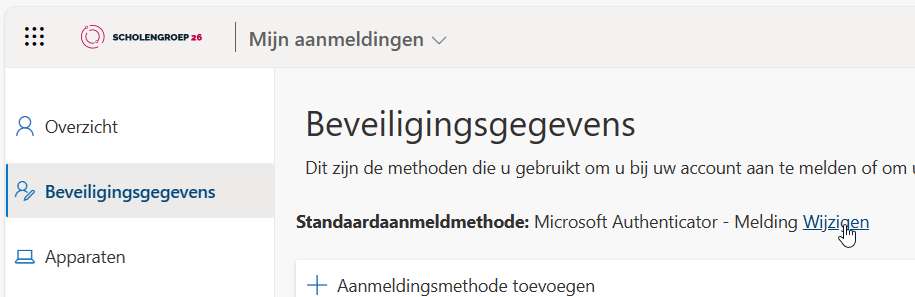
Klik bij Standaardaanmeldmethode op "Wijzigen".
Kies voor "Verificatie op basis van apps of hardwaretoken - code"
Bevestig je keuze met "Bevestigen".
Uw YubiKey is nu ingesteld voor gebruik bij jouw Microsoft account.
Bij het aanmelden zal voortaan de computer vragen Hoe je wil aanmelden.
Bij het aanmelden zal voortaan de computer vragen Hoe je wil aanmelden.
Kies voor Beveiligingssleutel en bevestig met "Volgende".
Geef uw gekozen pincode in en bevestig met "OK".
Raak de sensor van de YubiKey aan om te bevestigen dat u het bent.
Welkom! U bent aangemeld.